Menyembunyikan File/Folder Dengan Mudah - Ada kalanya Agan mau menyembunyikan suatu file atau folder gitu. Tentunya ya supaya privasi Agan terjaga. Ya mungkin saja Agan ingin menyembunyikan semacam apa-apalah gitu. Hehehe. . . Kan bisa saja jadi aib kalau sampai privasi kita bocor. Wah. . . Bahaya atuh
Memang di sistem Explorer Windows atau Linux sudah ada yang namanya fitur Hidden File maupun Hidden Folder. Namun sayangnya kurang maksimal alias kurang aman. Orang lain masih buka dengan mudah tentunya. Tinggal utak-atik dikit file/folder yang tadinya ter-hidden alias tersembunyi sudah muncul lagi. Sama juga bohong kan kalau gitu.
Untuk mendapatkan hasil yang maksimal. Kita harus menggunakan sebuah aplikasi menyembunyikan file yang bernama "Wise Folder Hider". Kenapa memakai aplikasi ini ? Karena aplikasi ini penggunaannya sangatlah mudah dan cepat. Agan saya jamin langsung paham kok. Dilengkapi dengan Password Protect, sehingga yang dapat membukanya hanyalah orang yang mengetahui password-nya. Dan pastikan yang mengetahui itu hanyalah Agan. Hehehe. . . Ditambah lagi dengan adanya keamanan tingkat tinggi. File/folder yang disembunyikan dengan aplikasi ini, bila discan atau dilacak dengan sistem tidak akan ditemukan. Seakan-akan file/folder tersebut hanyalah mitos alias tidak ada. Nah. . . Inilah yang kita butuhkan
Cara menggunakan aplikasi ini bagaimana ? Begini gan caranya :
1. Setelah Agan download aplikasinya, instal langsung aplikasinya
2. Bila sudah terinstal, buka aplikasi dengan Run As Administrator
3. Akan muncul pesan untuk memasukan password baru. Masukan sesuai keinginan Agan. Gunakan kombinasi huruf kecil, huruf besar dan angka supaya password susah ditebak oleh orang lain. Klik OK
4. SELAMAT ! Sudah selesai gan. Bila Agan mau menyembunyikan suatu file/folder, buka Windows Explorer. Lalu menuju ke file/folder yang hendak Agan sembunyikan. Bila sudah, klik kanan lalu pilih Hide with Wise Folder Hider seperti gambar di bawah ini
5. Kalau Agan mau meng-unhide suatu file/folder. Caranya cukup masuk aplikasi Wise Folder HIder tadi lalu pilih file/folder yang hendak di-unhide. Kemudian pilih Unhide. Dan selesai. Bagaimana ? Mudah kan ?
Demikian tutorial singkat dari saya untuk hari ini.
Semoga dapat bermanfaat untuk Agan
Nantikan update saya yang selanjutnya. Hehehe. . .
Terima kasih
LINK DOWNLOAD APLIKASI "WISE FOLDER HIDER" DISINI GAN
Cara menggunakan aplikasi ini bagaimana ? Begini gan caranya :
1. Setelah Agan download aplikasinya, instal langsung aplikasinya
2. Bila sudah terinstal, buka aplikasi dengan Run As Administrator
3. Akan muncul pesan untuk memasukan password baru. Masukan sesuai keinginan Agan. Gunakan kombinasi huruf kecil, huruf besar dan angka supaya password susah ditebak oleh orang lain. Klik OK
4. SELAMAT ! Sudah selesai gan. Bila Agan mau menyembunyikan suatu file/folder, buka Windows Explorer. Lalu menuju ke file/folder yang hendak Agan sembunyikan. Bila sudah, klik kanan lalu pilih Hide with Wise Folder Hider seperti gambar di bawah ini
5. Kalau Agan mau meng-unhide suatu file/folder. Caranya cukup masuk aplikasi Wise Folder HIder tadi lalu pilih file/folder yang hendak di-unhide. Kemudian pilih Unhide. Dan selesai. Bagaimana ? Mudah kan ?
Demikian tutorial singkat dari saya untuk hari ini.
Semoga dapat bermanfaat untuk Agan
Nantikan update saya yang selanjutnya. Hehehe. . .
Terima kasih
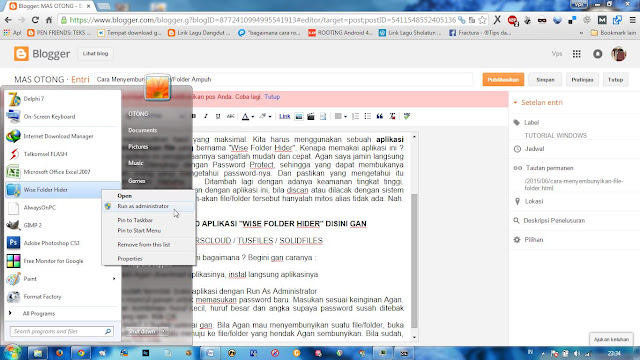



2 komentar
Click here for komentarada cara lain gan?
ReplyPakai Hidden File bawaan Windows aja kalau gitu :ng
ReplyConversionConversion EmoticonEmoticon